אני לא יודעת אם אתם יודעים את זה, אבל לדף הנחיתה או המכתב שלכם, יש בממוצע 10 שניות ללכוד את תשומת הלב של הקוראים, ויש כאלה שטוענים שאפילו פחות.
דף נחיתה או מכתב אפקטיבי, אמנם מבוססים משמעותית על התוכן שתבחרו לכתוב בהם, אבל לעיצוב יש לא פחות משקל ברושם הראשוני, והוא בהחלט יעזור להשפיע על הלקוחות שלכם בהחלטה אם להמשיך לגלול או לעבור הלאה.
בסופו של דבר, המטרה שלכם היא לגרום לקוראים לרצות להישאר בעמוד שלכם ולהתרגש מהניראות שלו.
ריכזתי לכם כאן טיפים חשובים לעיצוב ב-smoove, שיוכלו לעזור לכם ולדייק אתכם כשאתם מתחילים לבנות את הדף או המכתב.
אתם איתי? יאללה, בואו נתחיל.
התאמה למכשירים ניידים
לפני הכל, כשמתחילים לעצב תוכן במערכת, צריך לזכור שהיום, רוב הלקוחות שלנו יראו אותו על גבי מסך הסמארטפון שלהם, ולא בהכרח דרך המחשב. ולכן כדאי לשים לב לדברים הבאים:
עימוד פשוט – במכשירים ניידים התוכן מסתדר בעמודה אחת, אז שימו לב שאתם לא מסבכים את העימוד.
סדר הופעת האלמנטים לפי עמודות – בגריד של מוצרים למשל, מומלץ לסדר כל שורת מוצרים כאלמנט נפרד ולא לגרור כמה מוצרים לאותה עמודה. התצוגה בניידים מראה קודם את כל המוצרים שבאותה עמודה
העמסת תוכן – אל תעמיסו יותר מדי תוכן, גם ככה תמונות ועמודות תופסות יותר מדי מקום בנייד, וככל שיהיו יותר כאלה, עולה הסיכוי שאנשים פשוט לא יגללו עד הסוף.
עקביות
כדי שהקוראים שלכם ירגישו שהכל זורם להם בצורה נעימה בעין, חשוב לשמור על עקביות בעיצוב האלמנטים השונים.
תמונות – שימו לב שהתמונות שלכם בגודל זהה ולא בולטות בחוסר התאמה אחת לשניה.
ריווח – רווחו בצורה שווה בין הבלוקים השונים.
פונטים – השתמשו בגדלים המומלצים לפונטים ואל תחרגו מהם (גודל מומלץ לטקסט 14/16, גודל מומלץ לכותרת 20/22).
בנוסף, השתדלו להשתמש בתבניות אישיות, וצרו לעצמכם אחידות עיצובית שתזוהה איתכם, לכל סוגי התוכן.
Less is More
“כשיש עומס יתר על המערכת, היא עלולה לקרוס”. מכירים את הביטוי הזה? אז באופן די דומה, עומס יתר עיצובי, עלול להקריס את הקוראים שלכם, ולגרום להם פשוט לצאת מהעמוד ולעבור הלאה.
אז איך מונעים עומס יתר?
מסר חד וקצר – זכרו שזמן הצפיה הממוצע עומד על 10 שניות, חשוב שיבינו את המסר בזמן הזה.
הבלטת אזורים – צרו תיחום והבלטה של אזורים ע”י רווחים מעל ומתחת לבלוקים השונים.
לבן זה לא ריק – עומס צבעוניות ופאטרנים עלולים ליצור בלגאן, ודווקא שילוב עם הצבע הלבן מייצר שקט וסדר.
פונטים – השתמשו במקסימום 2 סוגי פונטים בדף, אחד לכותרת ואחד לתוכן. ריבוי פונטים יוצר מראה עמוס.
צבעים
צבעוניות המכתב או הדף שלכם, תשפיע מאוד על האפקטיביות שלו. זה לא אומר שאתם לא צריכים להשתמש בצבעים שאתם אוהבים, זה רק אומר שכדאי לעשות את זה בצורה אסטטית, שתשרת את המסר שלכם.
לוגו – במידה ולא ידעתם מאיזה בסיס להתחיל, תוכלו להשתמש בלוגו ובמותג שלכם לקביעת צבעי הדף.
ניגודיות – יצירת ניגודיות צבעונית תאפשר לכם הבלטה והבדלה של טקסטים.
מסר בצבעים – השתמשו בצבעים שמעבירים את המסר והאווירה שאתם מבקשים לייצר (תוכלו להיעזר בטבלת הצבעים המצורפת כאן).
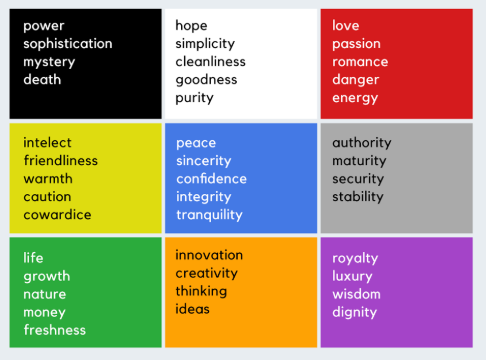
היררכיה ורצף קריאה
כדי לא לאבד את הקוראים באמצע הדרך, חשוב לשמור על סדר היררכי ורצף קריאה הגיוני. הדברים הבאים יעזרו לכם לעשות זאת:
תיחום – השתמשו בכותרת עליונה ותחתונה על-מנת לתחום את התכנים.
חלוקה למקטעים – חלקו את התוכן למקטעים באמצעות צבעי רקע, מסגרות, כותרות, ריווחים וקווי הפרדה.
סדר חשיבות – סדרו את המקטעים לפי סדר החשיבות שלהם, כשהחשוב יותר נמצא למעלה.
Header – חשוב שיהיה לכם header גדול ובולט. זה יכול להיות תמונה עוצמתית או טקסט גדול על רקע חזק.
סריקה – במידה ויש הרבה תוכן בעמוד, וודאו שההיררכיה באה לידי ביטוי בסריקה זריזה של הדף.
תמונות
חשוב לשלב תמונות שיתפסו את תשומת לב הקוראים שלכם, וגם יעבדו נכון בשיתוף במדיה.
סגנון – השתמשו בתמונות עוצמתיות שמעבירות את האווירה והמסר במבט אחד (מה שנקרא, תמונות “ואו”).
טקסט אלטרנטיבי – בהקשר של חסימת תמונות ונגישות, וודאו שהמכתבים נראים טוב גם ללא תמונות, ושלכל תמונה מוגדר טקסט אלטרנטיבי על-מנת שלא ייאבד מידע במקרה והתמונות לא מוצגות.
פורמטים – השתמשו בפורמטים העיקריים כמו gif ,jpeg ,png, ע”פי הגדלים המומלצים במערכת.
שמות – שמרו את שמות התמונה באנגלית, ללא רווחים או תווים מיוחדים.
גלריות – שלבו גלריות במידה, ולא יותר מדי. זה נחמד שהתמונות זזות אבל זה גם יכול לעצבן כשיש הרבה כאלה.
כפתור הנעה
כפתור ההנעה הוא אחד האלמנטים החשובים בעמוד הנחיתה ובמכתב שלכם, מכיוון שהוא אמור להניע את הלקוחות לפעולה. הכפתור הזה הוא השלב האחרון במסע שיעבור הלקוח מהרגע שפתח את העמוד, ואתם רוצים לוודא שאם כבר הגיע אליו, הוא גם ילחץ.
גודל – צרו כפתור גדול ובולט.
טקסט – שימו לב לכתוב טקסט קצר ואקטיבי, והשתמשו במילים כמו הירשמו / כנסו / קבלו / צפו וכו’.
מיקום – מקמו את הכפתור בתחתית הדף ובמקרים שבהם הדף ארוך מהרגיל, מומלץ שתפזרו את הכפתור במספר מקומות לאורך הדף.
עכשיו נשאר לכם לחשוב על התוכן שתבחרו לכתוב, אבל זה כבר למאמר אחר.
שיהיה בהצלחה!

100 Responses
מה הכוונה – הכפתור הנעה ?
מה הכוונה – הכפתור הנעה ?
מה הכוונה – הכפתור הנעה ?
מה הכוונה – הכפתור הנעה ?
מה הכוונה – הכפתור הנעה ?
מה הכוונה – הכפתור הנעה ?
מה הכוונה – הכפתור הנעה ?
מה הכוונה – הכפתור הנעה ?
מה הכוונה – הכפתור הנעה ?
מה הכוונה – הכפתור הנעה ?
הי חני, הכוונה היא לכפתור ההנעה לפעולה. זה הכפתור עליו לוחצים כדי לשלוח את טופס הרכישה או עדכון הפרטים.
המטרה של דף הנחיתה מתנקזת בסופו של דבר להניע את הלקוחות לפעולה כלשהי, אם זה רכישה, הבעת התעניינות, הצטרפות לרשימה וכו’. ואת זה הם עושים באמצעות כפתור ההנעה לפעולה, ששולח לך את הפרטים האלה מאחורי הקלעים.
הי חני, הכוונה היא לכפתור ההנעה לפעולה. זה הכפתור עליו לוחצים כדי לשלוח את טופס הרכישה או עדכון הפרטים.
המטרה של דף הנחיתה מתנקזת בסופו של דבר להניע את הלקוחות לפעולה כלשהי, אם זה רכישה, הבעת התעניינות, הצטרפות לרשימה וכו’. ואת זה הם עושים באמצעות כפתור ההנעה לפעולה, ששולח לך את הפרטים האלה מאחורי הקלעים.
הי חני, הכוונה היא לכפתור ההנעה לפעולה. זה הכפתור עליו לוחצים כדי לשלוח את טופס הרכישה או עדכון הפרטים.
המטרה של דף הנחיתה מתנקזת בסופו של דבר להניע את הלקוחות לפעולה כלשהי, אם זה רכישה, הבעת התעניינות, הצטרפות לרשימה וכו’. ואת זה הם עושים באמצעות כפתור ההנעה לפעולה, ששולח לך את הפרטים האלה מאחורי הקלעים.
הי חני, הכוונה היא לכפתור ההנעה לפעולה. זה הכפתור עליו לוחצים כדי לשלוח את טופס הרכישה או עדכון הפרטים.
המטרה של דף הנחיתה מתנקזת בסופו של דבר להניע את הלקוחות לפעולה כלשהי, אם זה רכישה, הבעת התעניינות, הצטרפות לרשימה וכו’. ואת זה הם עושים באמצעות כפתור ההנעה לפעולה, ששולח לך את הפרטים האלה מאחורי הקלעים.
הי חני, הכוונה היא לכפתור ההנעה לפעולה. זה הכפתור עליו לוחצים כדי לשלוח את טופס הרכישה או עדכון הפרטים.
המטרה של דף הנחיתה מתנקזת בסופו של דבר להניע את הלקוחות לפעולה כלשהי, אם זה רכישה, הבעת התעניינות, הצטרפות לרשימה וכו’. ואת זה הם עושים באמצעות כפתור ההנעה לפעולה, ששולח לך את הפרטים האלה מאחורי הקלעים.
הי חני, הכוונה היא לכפתור ההנעה לפעולה. זה הכפתור עליו לוחצים כדי לשלוח את טופס הרכישה או עדכון הפרטים.
המטרה של דף הנחיתה מתנקזת בסופו של דבר להניע את הלקוחות לפעולה כלשהי, אם זה רכישה, הבעת התעניינות, הצטרפות לרשימה וכו’. ואת זה הם עושים באמצעות כפתור ההנעה לפעולה, ששולח לך את הפרטים האלה מאחורי הקלעים.
הי חני, הכוונה היא לכפתור ההנעה לפעולה. זה הכפתור עליו לוחצים כדי לשלוח את טופס הרכישה או עדכון הפרטים.
המטרה של דף הנחיתה מתנקזת בסופו של דבר להניע את הלקוחות לפעולה כלשהי, אם זה רכישה, הבעת התעניינות, הצטרפות לרשימה וכו’. ואת זה הם עושים באמצעות כפתור ההנעה לפעולה, ששולח לך את הפרטים האלה מאחורי הקלעים.
הי חני, הכוונה היא לכפתור ההנעה לפעולה. זה הכפתור עליו לוחצים כדי לשלוח את טופס הרכישה או עדכון הפרטים.
המטרה של דף הנחיתה מתנקזת בסופו של דבר להניע את הלקוחות לפעולה כלשהי, אם זה רכישה, הבעת התעניינות, הצטרפות לרשימה וכו’. ואת זה הם עושים באמצעות כפתור ההנעה לפעולה, ששולח לך את הפרטים האלה מאחורי הקלעים.
הי חני, הכוונה היא לכפתור ההנעה לפעולה. זה הכפתור עליו לוחצים כדי לשלוח את טופס הרכישה או עדכון הפרטים.
המטרה של דף הנחיתה מתנקזת בסופו של דבר להניע את הלקוחות לפעולה כלשהי, אם זה רכישה, הבעת התעניינות, הצטרפות לרשימה וכו’. ואת זה הם עושים באמצעות כפתור ההנעה לפעולה, ששולח לך את הפרטים האלה מאחורי הקלעים.
הי חני, הכוונה היא לכפתור ההנעה לפעולה. זה הכפתור עליו לוחצים כדי לשלוח את טופס הרכישה או עדכון הפרטים.
המטרה של דף הנחיתה מתנקזת בסופו של דבר להניע את הלקוחות לפעולה כלשהי, אם זה רכישה, הבעת התעניינות, הצטרפות לרשימה וכו’. ואת זה הם עושים באמצעות כפתור ההנעה לפעולה, ששולח לך את הפרטים האלה מאחורי הקלעים.
היי, איך אפשר להגדיר את גודל התמונה במובייל?
היי, איך אפשר להגדיר את גודל התמונה במובייל?
היי, איך אפשר להגדיר את גודל התמונה במובייל?
היי, איך אפשר להגדיר את גודל התמונה במובייל?
היי, איך אפשר להגדיר את גודל התמונה במובייל?
היי, איך אפשר להגדיר את גודל התמונה במובייל?
היי, איך אפשר להגדיר את גודל התמונה במובייל?
היי, איך אפשר להגדיר את גודל התמונה במובייל?
היי, איך אפשר להגדיר את גודל התמונה במובייל?
היי, איך אפשר להגדיר את גודל התמונה במובייל?
הי יוסי,
אם מדובר במייל/דף מותאמים, ההתאמה של התמונה לנייד נעשית אוטומטית ואין שליטה עליה. בקמפיין סמרטפון אפשר לייצר דף מובייל מאפס ולשלוט על העיצוב שלו כולל התאמת התמונה.
הי יוסי,
אם מדובר במייל/דף מותאמים, ההתאמה של התמונה לנייד נעשית אוטומטית ואין שליטה עליה. בקמפיין סמרטפון אפשר לייצר דף מובייל מאפס ולשלוט על העיצוב שלו כולל התאמת התמונה.
הי יוסי,
אם מדובר במייל/דף מותאמים, ההתאמה של התמונה לנייד נעשית אוטומטית ואין שליטה עליה. בקמפיין סמרטפון אפשר לייצר דף מובייל מאפס ולשלוט על העיצוב שלו כולל התאמת התמונה.
הי יוסי,
אם מדובר במייל/דף מותאמים, ההתאמה של התמונה לנייד נעשית אוטומטית ואין שליטה עליה. בקמפיין סמרטפון אפשר לייצר דף מובייל מאפס ולשלוט על העיצוב שלו כולל התאמת התמונה.
הי יוסי,
אם מדובר במייל/דף מותאמים, ההתאמה של התמונה לנייד נעשית אוטומטית ואין שליטה עליה. בקמפיין סמרטפון אפשר לייצר דף מובייל מאפס ולשלוט על העיצוב שלו כולל התאמת התמונה.
הי יוסי,
אם מדובר במייל/דף מותאמים, ההתאמה של התמונה לנייד נעשית אוטומטית ואין שליטה עליה. בקמפיין סמרטפון אפשר לייצר דף מובייל מאפס ולשלוט על העיצוב שלו כולל התאמת התמונה.
הי יוסי,
אם מדובר במייל/דף מותאמים, ההתאמה של התמונה לנייד נעשית אוטומטית ואין שליטה עליה. בקמפיין סמרטפון אפשר לייצר דף מובייל מאפס ולשלוט על העיצוב שלו כולל התאמת התמונה.
הי יוסי,
אם מדובר במייל/דף מותאמים, ההתאמה של התמונה לנייד נעשית אוטומטית ואין שליטה עליה. בקמפיין סמרטפון אפשר לייצר דף מובייל מאפס ולשלוט על העיצוב שלו כולל התאמת התמונה.
הי יוסי,
אם מדובר במייל/דף מותאמים, ההתאמה של התמונה לנייד נעשית אוטומטית ואין שליטה עליה. בקמפיין סמרטפון אפשר לייצר דף מובייל מאפס ולשלוט על העיצוב שלו כולל התאמת התמונה.
הי יוסי,
אם מדובר במייל/דף מותאמים, ההתאמה של התמונה לנייד נעשית אוטומטית ואין שליטה עליה. בקמפיין סמרטפון אפשר לייצר דף מובייל מאפס ולשלוט על העיצוב שלו כולל התאמת התמונה.
אשמח לדעת מה גודל תמונת הנושא בניוזלטרים. לא מצאתי את המידע
אשמח לדעת מה גודל תמונת הנושא בניוזלטרים. לא מצאתי את המידע
אשמח לדעת מה גודל תמונת הנושא בניוזלטרים. לא מצאתי את המידע
אשמח לדעת מה גודל תמונת הנושא בניוזלטרים. לא מצאתי את המידע
אשמח לדעת מה גודל תמונת הנושא בניוזלטרים. לא מצאתי את המידע
אשמח לדעת מה גודל תמונת הנושא בניוזלטרים. לא מצאתי את המידע
אשמח לדעת מה גודל תמונת הנושא בניוזלטרים. לא מצאתי את המידע
אשמח לדעת מה גודל תמונת הנושא בניוזלטרים. לא מצאתי את המידע
אשמח לדעת מה גודל תמונת הנושא בניוזלטרים. לא מצאתי את המידע
אשמח לדעת מה גודל תמונת הנושא בניוזלטרים. לא מצאתי את המידע
הי אורנית,
שאלה חשובה, תודה. הדבר המשמעותי הוא שהרוחב יהיה 600 פיקסל, גובה התמונה לא משנה ונתון לשיקולי העיצוב שלכם.
הי אורנית,
שאלה חשובה, תודה. הדבר המשמעותי הוא שהרוחב יהיה 600 פיקסל, גובה התמונה לא משנה ונתון לשיקולי העיצוב שלכם.
הי אורנית,
שאלה חשובה, תודה. הדבר המשמעותי הוא שהרוחב יהיה 600 פיקסל, גובה התמונה לא משנה ונתון לשיקולי העיצוב שלכם.
הי אורנית,
שאלה חשובה, תודה. הדבר המשמעותי הוא שהרוחב יהיה 600 פיקסל, גובה התמונה לא משנה ונתון לשיקולי העיצוב שלכם.
הי אורנית,
שאלה חשובה, תודה. הדבר המשמעותי הוא שהרוחב יהיה 600 פיקסל, גובה התמונה לא משנה ונתון לשיקולי העיצוב שלכם.
הי אורנית,
שאלה חשובה, תודה. הדבר המשמעותי הוא שהרוחב יהיה 600 פיקסל, גובה התמונה לא משנה ונתון לשיקולי העיצוב שלכם.
הי אורנית,
שאלה חשובה, תודה. הדבר המשמעותי הוא שהרוחב יהיה 600 פיקסל, גובה התמונה לא משנה ונתון לשיקולי העיצוב שלכם.
הי אורנית,
שאלה חשובה, תודה. הדבר המשמעותי הוא שהרוחב יהיה 600 פיקסל, גובה התמונה לא משנה ונתון לשיקולי העיצוב שלכם.
הי אורנית,
שאלה חשובה, תודה. הדבר המשמעותי הוא שהרוחב יהיה 600 פיקסל, גובה התמונה לא משנה ונתון לשיקולי העיצוב שלכם.
הי אורנית,
שאלה חשובה, תודה. הדבר המשמעותי הוא שהרוחב יהיה 600 פיקסל, גובה התמונה לא משנה ונתון לשיקולי העיצוב שלכם.
היי,
יש אפשרות להוסיף פונטים למערכת?
לא מצאתי את האופציה הזו
היי,
יש אפשרות להוסיף פונטים למערכת?
לא מצאתי את האופציה הזו
היי,
יש אפשרות להוסיף פונטים למערכת?
לא מצאתי את האופציה הזו
היי,
יש אפשרות להוסיף פונטים למערכת?
לא מצאתי את האופציה הזו
היי,
יש אפשרות להוסיף פונטים למערכת?
לא מצאתי את האופציה הזו
היי,
יש אפשרות להוסיף פונטים למערכת?
לא מצאתי את האופציה הזו
היי,
יש אפשרות להוסיף פונטים למערכת?
לא מצאתי את האופציה הזו
היי,
יש אפשרות להוסיף פונטים למערכת?
לא מצאתי את האופציה הזו
היי,
יש אפשרות להוסיף פונטים למערכת?
לא מצאתי את האופציה הזו
היי,
יש אפשרות להוסיף פונטים למערכת?
לא מצאתי את האופציה הזו
היי שי, כרגע אין אפשרות להוסיף פונטים אישיים מהמחשב למערכת.
היי שי, כרגע אין אפשרות להוסיף פונטים אישיים מהמחשב למערכת.
היי שי, כרגע אין אפשרות להוסיף פונטים אישיים מהמחשב למערכת.
היי שי, כרגע אין אפשרות להוסיף פונטים אישיים מהמחשב למערכת.
היי שי, כרגע אין אפשרות להוסיף פונטים אישיים מהמחשב למערכת.
היי שי, כרגע אין אפשרות להוסיף פונטים אישיים מהמחשב למערכת.
היי שי, כרגע אין אפשרות להוסיף פונטים אישיים מהמחשב למערכת.
היי שי, כרגע אין אפשרות להוסיף פונטים אישיים מהמחשב למערכת.
היי שי, כרגע אין אפשרות להוסיף פונטים אישיים מהמחשב למערכת.
היי שי, כרגע אין אפשרות להוסיף פונטים אישיים מהמחשב למערכת.
הי, איך אפשר לשנות את תמונת הרקע שנמצאת בתבנית שבחרתי?
הי, איך אפשר לשנות את תמונת הרקע שנמצאת בתבנית שבחרתי?
הי, איך אפשר לשנות את תמונת הרקע שנמצאת בתבנית שבחרתי?
הי, איך אפשר לשנות את תמונת הרקע שנמצאת בתבנית שבחרתי?
הי, איך אפשר לשנות את תמונת הרקע שנמצאת בתבנית שבחרתי?
הי, איך אפשר לשנות את תמונת הרקע שנמצאת בתבנית שבחרתי?
הי, איך אפשר לשנות את תמונת הרקע שנמצאת בתבנית שבחרתי?
הי, איך אפשר לשנות את תמונת הרקע שנמצאת בתבנית שבחרתי?
הי, איך אפשר לשנות את תמונת הרקע שנמצאת בתבנית שבחרתי?
הי, איך אפשר לשנות את תמונת הרקע שנמצאת בתבנית שבחרתי?
היי יונית,
בסימון המקטע בו נמצאת תמונת הרקע שאת רוצה להחליף, יש ללחוץ על אייקון העיצוב.
בתפריט השמאלי שייפתח יש לפתוח את החץ של “תמונת רקע” ושם יש לך אפשרות להעלות תמונה חלופית.
היי יונית,
בסימון המקטע בו נמצאת תמונת הרקע שאת רוצה להחליף, יש ללחוץ על אייקון העיצוב.
בתפריט השמאלי שייפתח יש לפתוח את החץ של “תמונת רקע” ושם יש לך אפשרות להעלות תמונה חלופית.
היי יונית,
בסימון המקטע בו נמצאת תמונת הרקע שאת רוצה להחליף, יש ללחוץ על אייקון העיצוב.
בתפריט השמאלי שייפתח יש לפתוח את החץ של “תמונת רקע” ושם יש לך אפשרות להעלות תמונה חלופית.
היי יונית,
בסימון המקטע בו נמצאת תמונת הרקע שאת רוצה להחליף, יש ללחוץ על אייקון העיצוב.
בתפריט השמאלי שייפתח יש לפתוח את החץ של “תמונת רקע” ושם יש לך אפשרות להעלות תמונה חלופית.
היי יונית,
בסימון המקטע בו נמצאת תמונת הרקע שאת רוצה להחליף, יש ללחוץ על אייקון העיצוב.
בתפריט השמאלי שייפתח יש לפתוח את החץ של “תמונת רקע” ושם יש לך אפשרות להעלות תמונה חלופית.
היי יונית,
בסימון המקטע בו נמצאת תמונת הרקע שאת רוצה להחליף, יש ללחוץ על אייקון העיצוב.
בתפריט השמאלי שייפתח יש לפתוח את החץ של “תמונת רקע” ושם יש לך אפשרות להעלות תמונה חלופית.
היי יונית,
בסימון המקטע בו נמצאת תמונת הרקע שאת רוצה להחליף, יש ללחוץ על אייקון העיצוב.
בתפריט השמאלי שייפתח יש לפתוח את החץ של “תמונת רקע” ושם יש לך אפשרות להעלות תמונה חלופית.
היי יונית,
בסימון המקטע בו נמצאת תמונת הרקע שאת רוצה להחליף, יש ללחוץ על אייקון העיצוב.
בתפריט השמאלי שייפתח יש לפתוח את החץ של “תמונת רקע” ושם יש לך אפשרות להעלות תמונה חלופית.
היי יונית,
בסימון המקטע בו נמצאת תמונת הרקע שאת רוצה להחליף, יש ללחוץ על אייקון העיצוב.
בתפריט השמאלי שייפתח יש לפתוח את החץ של “תמונת רקע” ושם יש לך אפשרות להעלות תמונה חלופית.
היי יונית,
בסימון המקטע בו נמצאת תמונת הרקע שאת רוצה להחליף, יש ללחוץ על אייקון העיצוב.
בתפריט השמאלי שייפתח יש לפתוח את החץ של “תמונת רקע” ושם יש לך אפשרות להעלות תמונה חלופית.